Acer Aspire 5943G – page 6
Manual for Acer Aspire 5943G
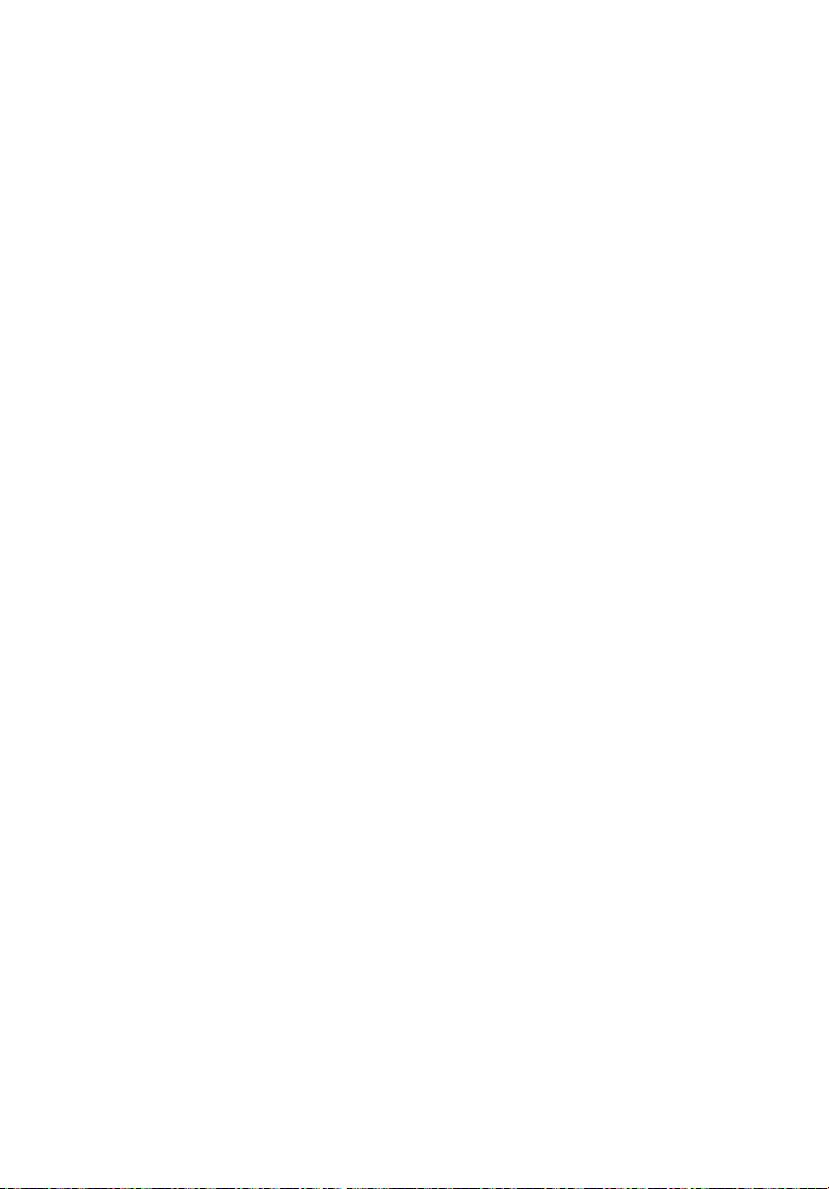
Acer Notebook
Hurtig-guide
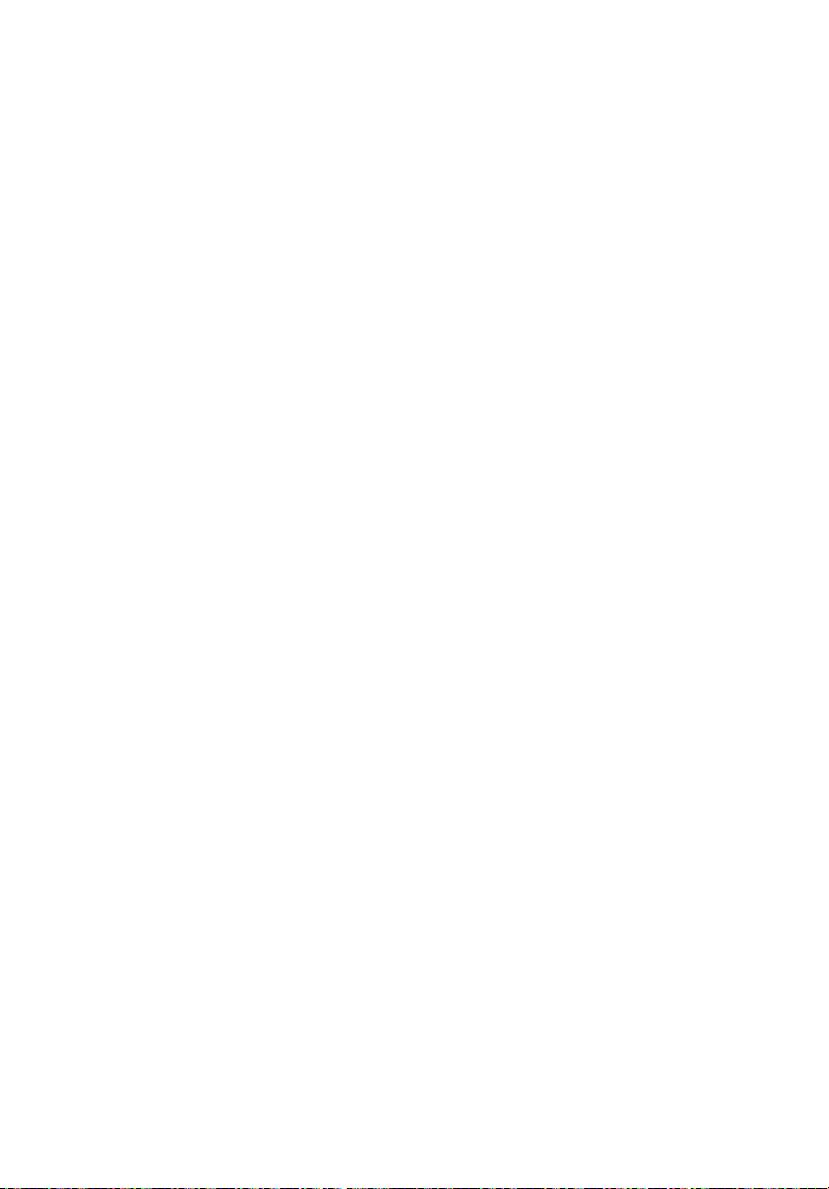
© 2010 Alle Rettigheder Forbeholdes.
Acer Notebook - Hurtig-guide
Oprindeligt udgivet: 03/2010
Modelnummer: ____________________________________
Serienummer: _____________________________________
Købsdato: _________________________________________
Købt hos: _________________________________________
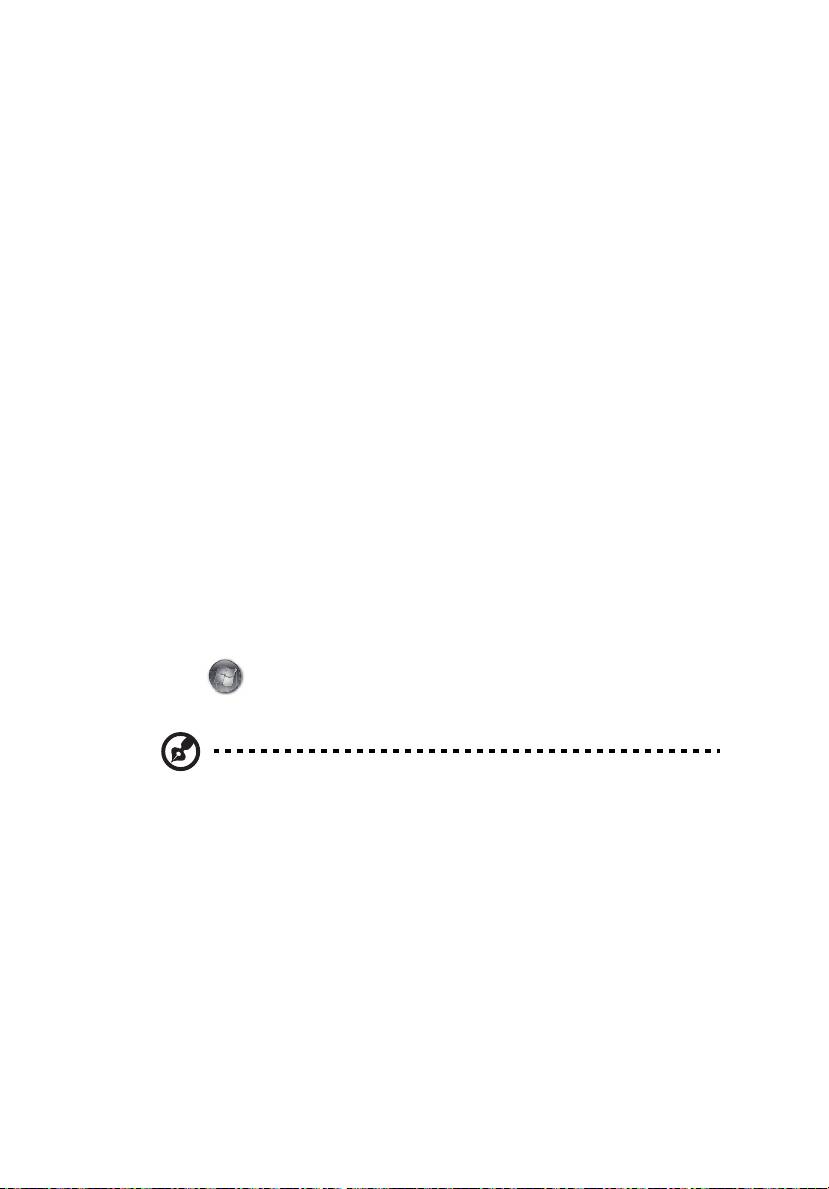
3
Generelle oplysninger
Tak, fordi du har valgt en Acer notebook som din mobile computer.
Vejledninger
Vi har udarbejdet et sæt vejledninger til at hjælpe dig med at anvende din Acer
notebook.
Først og fremmest bogen Sådan kommer du i gang..., som hjælper dig med
opsætning af computeren.
Den Aspire seriens Fælles brugervejledning indeholder nyttige oplysninger, der
gælder alle modellerne i Aspire produktserien. Den dækker grundlæggende
emner som f. eks. brug af tastatur, lyd etc. Husk venligst, at Fælles
brugervejledning såvel som AcerSystem User Guide nævnt nedenfor henviser
nogle gange til funktioner eller kapaciteter, der kun findes i udvalgte modeller,
og ikke nødvendigvis i den model du købte. I disse tilfælde er teksten markere
med f. eks. "kun for udvalgte modeller".
Den Hurtig-guide beskriver de grundlæggende egenskaber og funktioner ved
din nye computer. Du kan finde flere oplysninger om, hvordan computeren kan
hjælpe dig til at blive mere produktiv, i AcerSystem User Guide. Denne
vejledning indeholder detaljerede oplysninger om emner som
systemprogrammer, datagendannelse, udvidelsesmuligheder og fejlfinding.
Den indeholder desuden garantioplysninger samt generelle bestemmelser og
sikkerhedsbemærkninger til notebook-computeren. Den er tilgængelig i PDF-
format (Portable Document Format) og er forudinstalleret på notebook-pc.
Følg disse trin for at få adgang til den:
1 Klik på Start > Alle programmer > AcerSystem.
2 Klik på AcerSystem User Guide.
Bemærk: For at få vist filen skal du have Adobe Reader installeret. Hvis
Adobe Reader ikke er installeret på din computer, kører
installationsprogrammet til Adobe Reader automatisk, når du klikker på
AcerSystem User Guide. Følg vejledningen på skærmen for at afslutte
installationen. Yderligere oplysninger om, hvordan du bruger Adobe
Reader, finder du i menuen Hjælp og Support.
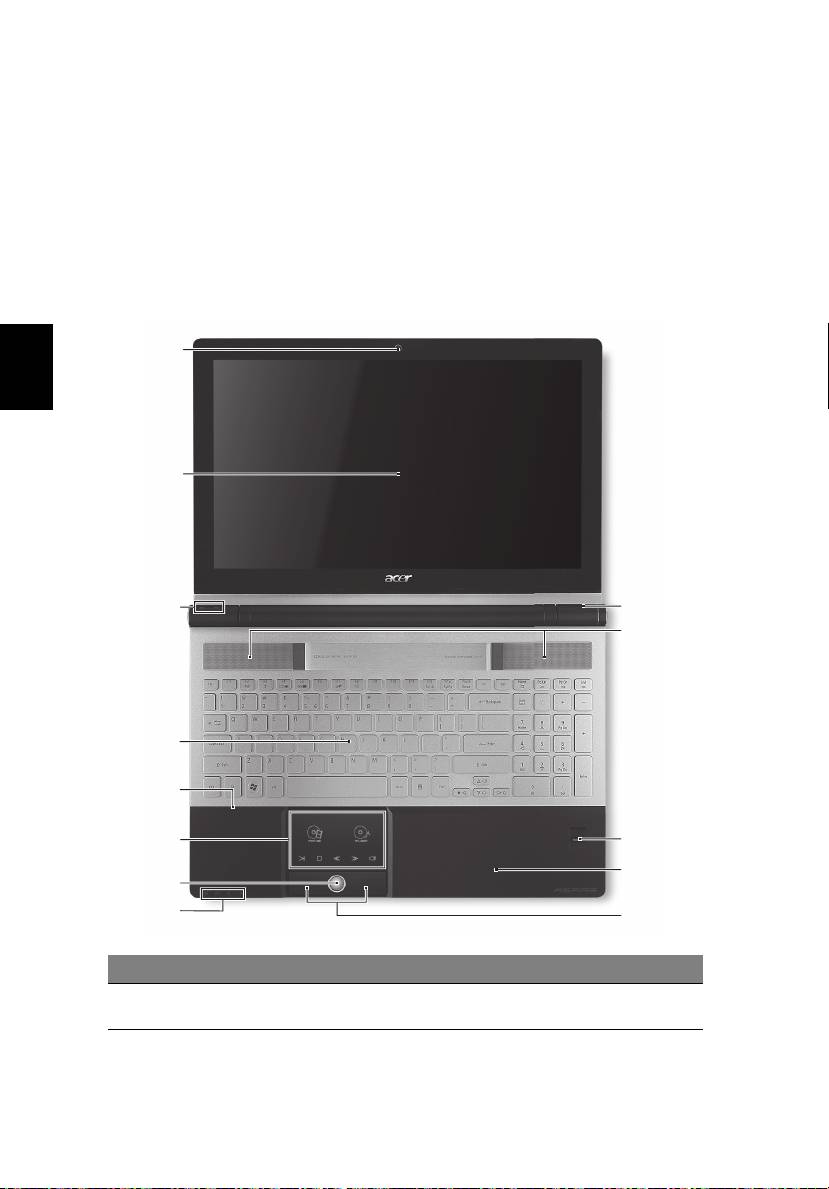
4
Dansk
Dansk
En præsentation af din Acer
notebook
Når du har sat computeren op som vist på illustrationerne på plakaten
Sådan kommer du i gang..., bør du bruge et par minutter på at lære din nye
Acer notebook at kende.
Fra oven
# Ikon Emne Beskrivelse
1 Acer Crystal Eye
Webkamera til videokommunikation
webcam
(kun for udvalgte modeller).
1
2
3
13
12
4
5
6
11
10
7
8
9
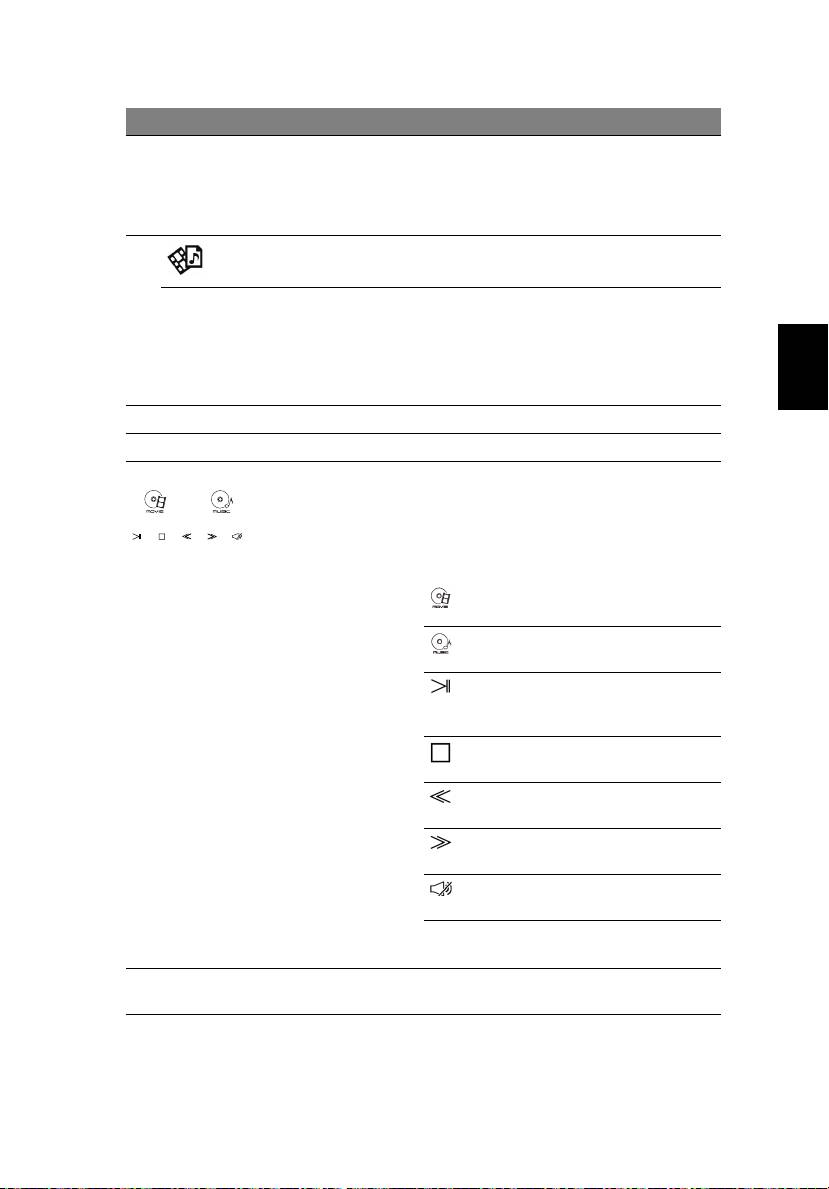
5
Dansk
Dansk
# Ikon Emne Beskrivelse
2 Skærm Det kaldes også for et LCD
(Liquid-Crystal Display - flydende
krystaldisplay), og det viser
computerens output (konfiguration
kan varierer fra model til model).
3 Arcade-taste Starter InstantOn Arcade.
P P-taste/
Programmerbar taste (Konfiguration
Acer PowerSmart-
kan variere fra model til model)./
tast
Sætter din computer i
strømbesparelsestilstand
(Konfiguration kan variere fra
model til model).
4 Tastatur Til indtastning af data på computeren.
5 Mikrofon Intern mikrofon til optagelse af lyd.
6 Pegefelt/mediekonsol Et berøringsfølsomt pegeredskab, der
fungerer ligesom en computermus*./
Berøringsfølsomme funktioner for
Acer Arcade, lydstyrke (op/ned) og
medier (afspil/pause, stop, forrige,
næste). Med Slå lyd fra.
* Pegefelt bliver inaktivt, når
mediekonsollen er aktiv.
7 Mediekonsolkon-
Tænder eller slukker for
troller
mediekonsollen
Film Start software til
afspilning af film.
Musik Start software til
afspilning af musik.
Afspil/
Afspil eller stands
Pause
midlertidigt en udvalgt
mediefil.
Stop Standser afspilningen
af den valgte mediefil.
Forrige Går tilbage til forrige
mediefil.
Næste Springer til den næste
mediefil.
Lydløs Tænd eller sluk for
lydstyrken.
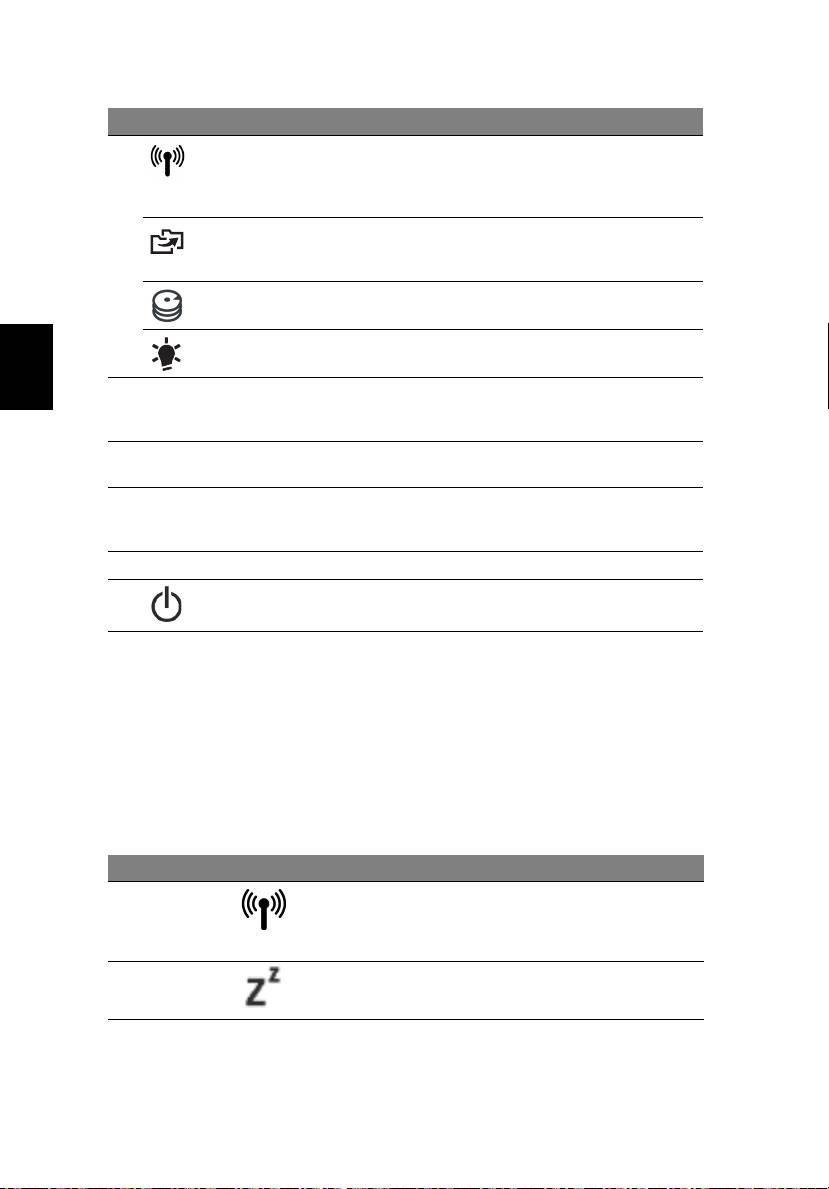
6
Dansk
Dansk
# Ikon Emne Beskrivelse
8 Kommunikations-
Aktiverer/deaktiverer computerens
taste
kommunikationsenheder.
(Kommunikationsenheder kan variere
efter konfiguration).
Sikkerhedskopierings-
Starter Acer Backup Management til
taste
en tre-trins sikkerhedskopiering af
data.
1
Lyser, når harddisken er aktiv.
Harddiskindikator
1
Angiver computerens strømstatus.
Strømindikator
9 Klik-knapper
Knapperne til højre og venstre
(til venstre og til
fungerer på samme måde som musens
højre)
højre og venstre knapper.
10 Håndfladestøtte Et komfortabelt støtteområde for dine
hænder, når du bruger computeren.
11 Acer Bio-Protection-
Understøtter Acer FingerNav
fingeraftrykslæser
4-vejskontrolfunktion
(kun for udvalgte modeller).
12 Højttalere Leverer stereolydoutput.
13 Afbryderknap Tænder/slukker for computeren.
1. Frontpanelets indikatorer er synlige, selvom computerens låg er lukket.
Hurtigtaster
Computeren bruger hurtigtaster eller tastkombinationer til at få adgang til de
fleste af computerens kontroller som skærmens lysstyrke og lydstyrke.
Hvis du vil aktivere hurtigtaster, skal du holde <Fn> -tasten nede og derefter
trykke på den anden tast i hurtigtastkombinationen.
Hurtigtast Ikon Funktion Beskrivelse
<Fn> + <F3> Kommunikations-
Aktiverer/deaktiverer computerens
taste
kommunikationsenheder.
(Kommunikationsenheder kan
variere efter konfiguration).
<Fn> + <F4> Dvale Sætter computeren i dvaletilstand.
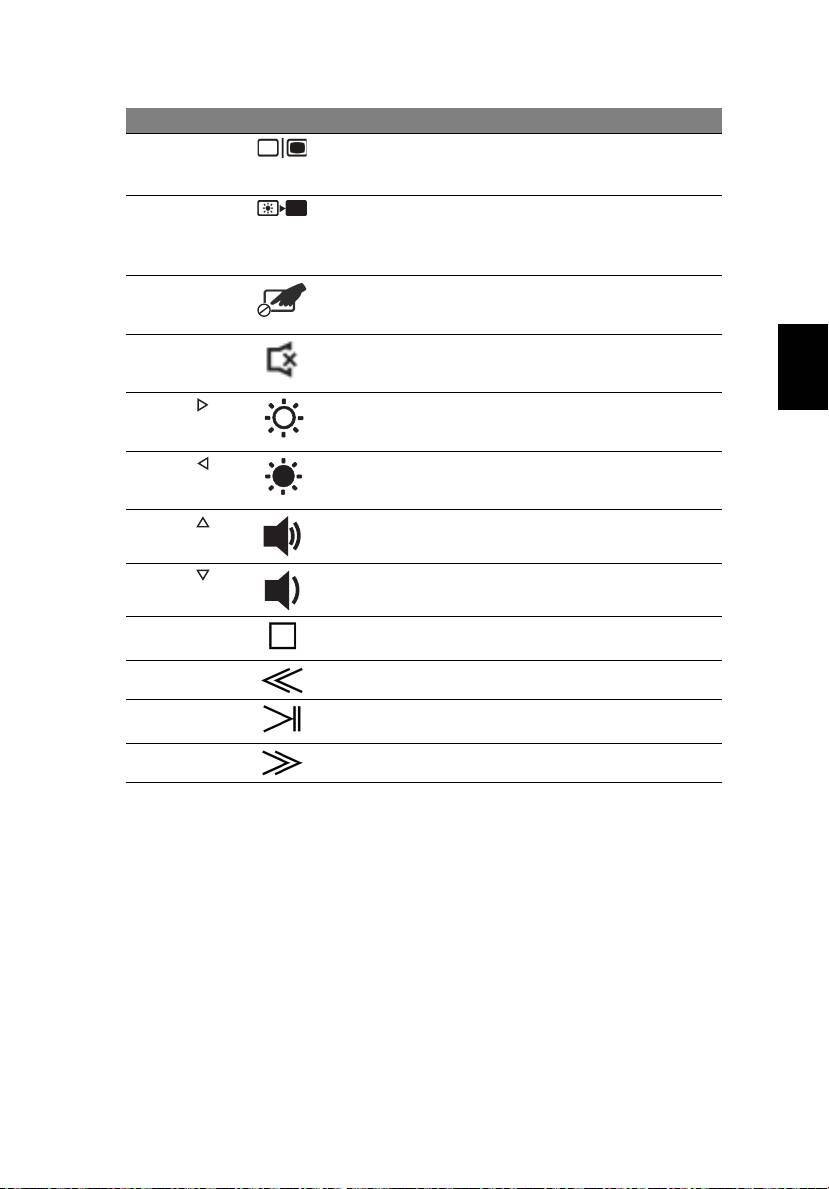
7
Dansk
Dansk
Hurtigtast Ikon Funktion Beskrivelse
<Fn> + <F5> Skærm til/fra Skifter skærmoutputtet mellem
skærmen, en ekstern skærm
(hvis den er tilsluttet) og begge to.
<Fn> + <F6> Tom skærm Slukker for skærmens
baggrundslys for at spare strøm.
Tryk på en vilkårlig tast for at
fortsætte.
<Fn> + <F7> Pegefelt til/fra Tænder og slukker for det interne
pegefelt.
<Fn> + <F8> Højttaler til/fra Tænder og slukker for højttalerne.
<Fn> + < >
Lysstyrke op Forøger skærmens lysstyrke.
<Fn> + < >
Lysstyrke ned Formindsker skærmens lysstyrke.
<Fn> + < >
Lydstyrke op Forøger højttalerens lydstyrke.
<Fn> + < >
Lydstyrke ned Reducerer højttalerens lydstyrke.
<Fn> + <Home> Stop Standser afspilningen af den
valgte mediefil.
<Fn> + <Pg Up> Forrige Går tilbage til forrige mediefil.
<Fn> + <Pg Dn> Afspil/Afbryd Afspil eller stands midlertidigt en
udvalgt mediefil.
<Fn> + <End> Næste Springer til den næste mediefil.

8
Dansk
Dansk
Forfra - Lukket
# Ikon Emne Beskrivelse
1 CIR-modtager Modtager signaler fra en fjernstyring.
2 Tommelhjul Øger eller sænker lydstyrken.
3 Flere-i-en-kortlæser Accepterer Secure Digital (SD),
MultiMediaCard (MMC), Memory Stick
(MS), Memory Stick PRO (MS PRO),
xD-Picture Card (xD).
Bemærk: Skub for at fjerne/installere
kortet. Der kan kun være et kort aktivt
ad gangen.
Set bagfra
# Ikon Emne Beskrivelse
1 Batterirum Indeholder computerens batteri.
123
1
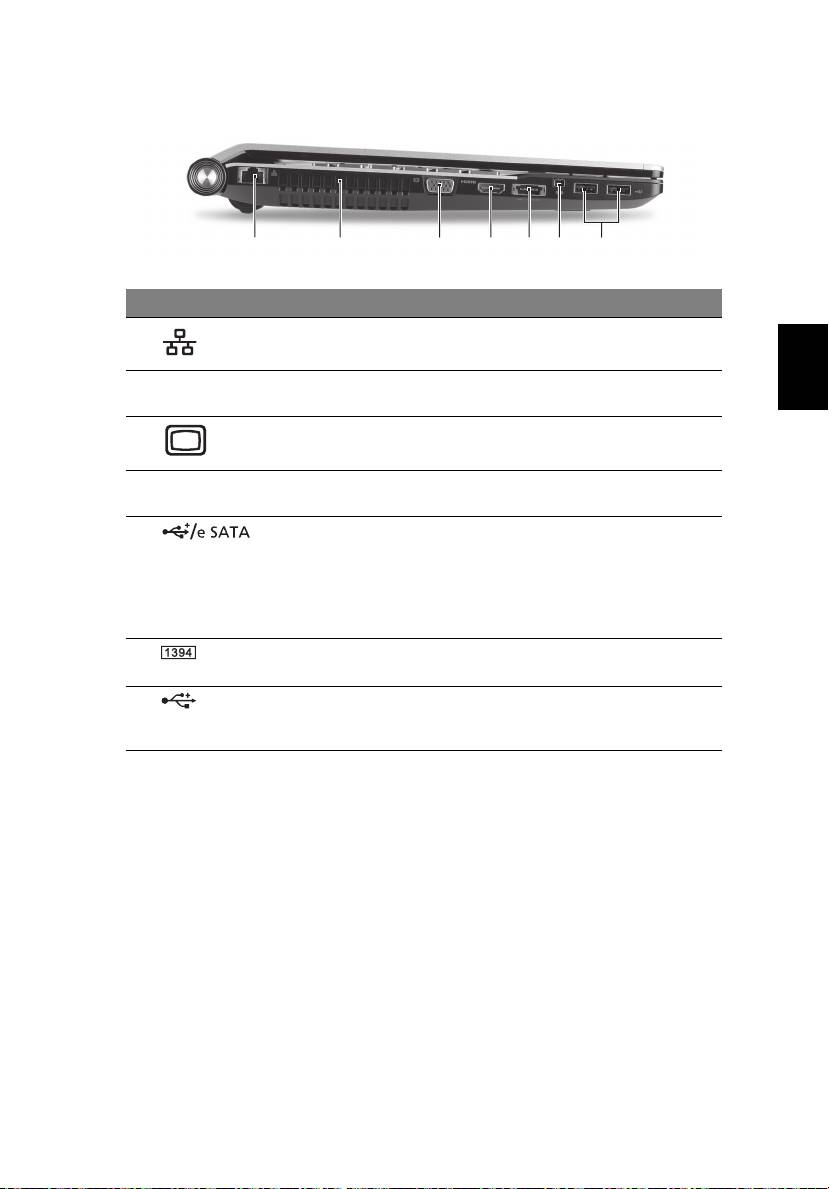
9
Dansk
Dansk
Fra venstre
# Ikon Emne Beskrivelse
1 Netværksport (RJ-45) Til tilslutning af et Ethernet
10/100/1000-baseret netværk.
2 Ventilationsåbninger Lader computeren være kølig selv
efter lang tids brug.
3 Stik til ekstern skærm
Tilslutter til en skærmenhed
(VGA)
(f.eks. ekstern skræm, LCD-projektor).
4 HDMI HDMI-port Understøtter high-definition digitale
netværksforbindelser.
5 USB 2.0/eSATA port De er beregnet til tilslutning af to
USB 2.0 eller eSATA-enheder
(kun for udvalgte modeller).
Bemærk: Hvis du tilslutter en eSATA-
enhed, har du tre ledige USB-porte
tilgængelige.
6 IEEE 1394 port
Beregnet til tilslutning af IEEE 1394-
m. 4 ben
enheder.
7 USB 2.0-porte De er beregnet til tilslutning af to
USB 2.0-enheder (f. eks. en USB-mus,
USB-kamera).
2134567
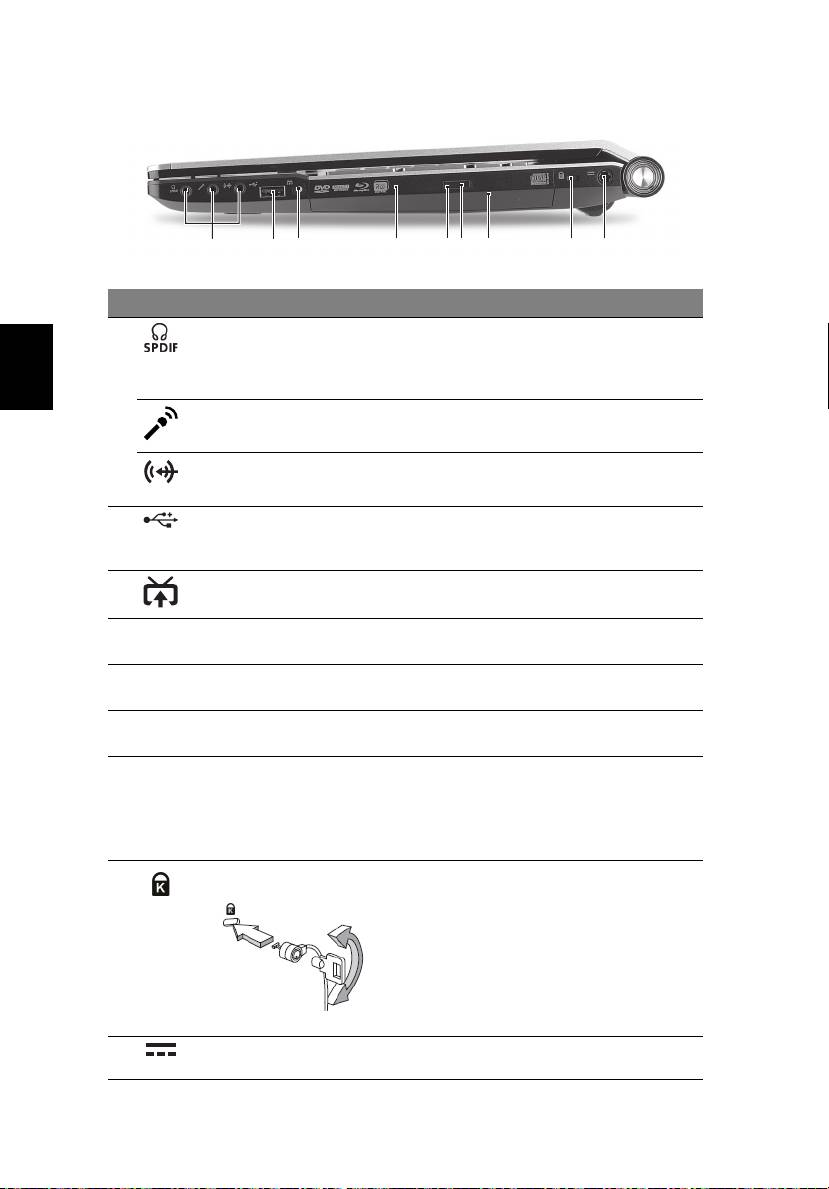
10
Dansk
Dansk
Fra højre
# Ikon Emne Beskrivelse
1 Hovedtelefoner/
Der kan tilsluttes ekstraudstyr
højtaler/udgangsstik
(f. eks. højtalere, hovedtelefoner).
med S/PDIF
understøttelse
Mikrofonstik Accepterer input fra eksterne mikrofoner.
Indgangsstik Indgang for lydudstyr (f. eks. CD-afspiller,
stereo-walkman, MP3-afspiller).
2 USB 2.0-port De er beregnet til tilslutning af to
USB 2.0-enheder (f. eks. en USB-mus,
USB-kamera).
3 RF-indgangsport Accepterer inputsignaler fra digitale
TV-tunere (kun for udvalgte modeller).
4 Optisk drev Internt optisk drev; accepterer CD'er og
DVD'er.
5 Optisk disk -
Lyser når det optiske drev er aktivt.
adgangsindikator
6 Udløserknap for det
Skubber den optiske disk ud ad drevet.
optiske drev
7 Mekanisk udløserhul Det åbner skuffen til det optiske drev,
når computeren er slukket.
Bemærk: Indsæt en papirklips i hullet til
nødudskubning for at skubbe den optiske
drevbakke ud, når computeren er slukket.
8 Åbning til en
Tilslutter til en Kensington-kompatibel
Kensington-lås
computers sikkerhedslås.
Bemærk: Sno kabelet til
computersikkerhedslåsen rundt om en
fast genstand, f.eks. et bord eller et
håndtag på en låst skuffe. Sæt låsen i
indhakket, og drej nøglen, så låsen
sættes fast. Der findes også modeller
uden nøgle.
9 Jævnstrøm ind-stik Tilslutter til en AC-adapter.
213 45 8967
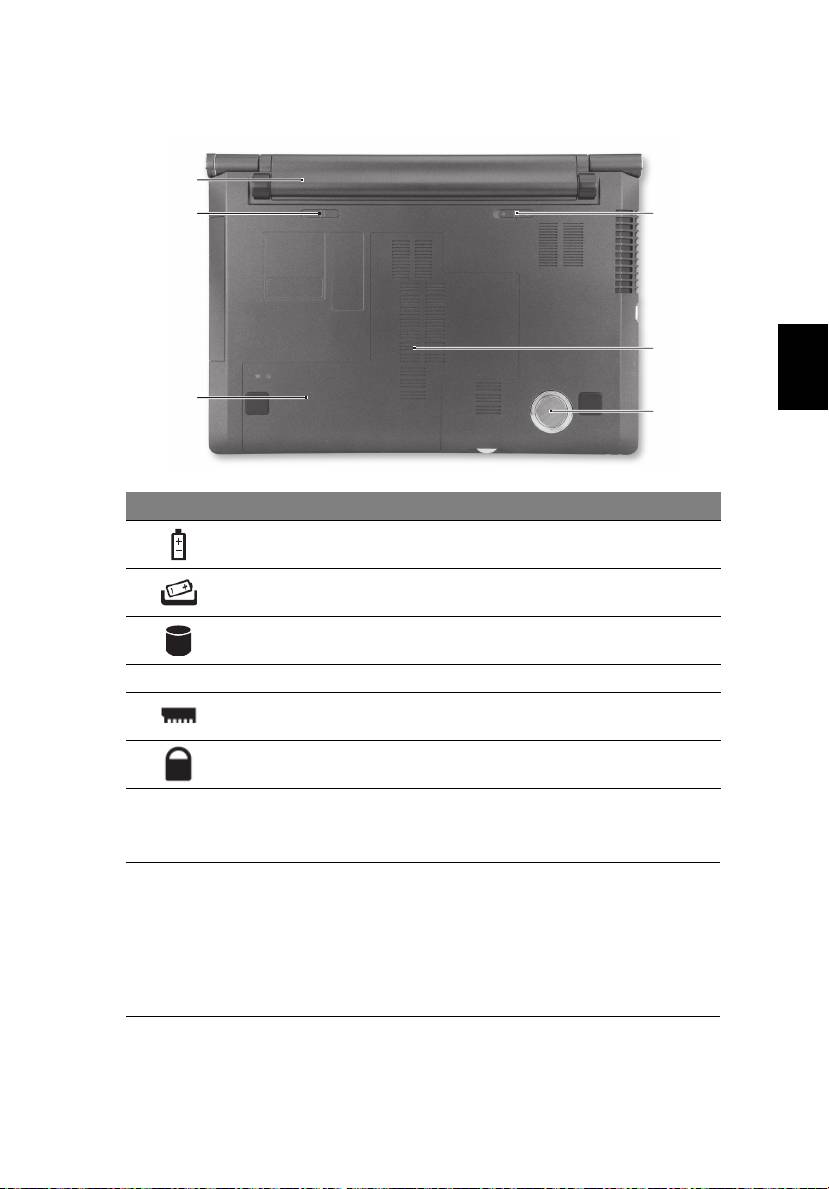
11
Dansk
Dansk
Set fra bunden
# Ikon Emne Beskrivelse
1 Batterirum Indeholder computerens batteri.
2 Frigørelsesarm til
Frigør batteriet til udtagning.
batteri
3 Harddiskbås Indeholder computerens harddisk
(fastsat med skruer).
4 Subwoofer Udsender lavfrekvens lyd.
5 Hukommelsesrum Her sidder computerens centrale
hukommelse.
6 Batterilås Låser batteriet på plads.
Omgivelser
• Temperatur:
• Under brug: 5ºC til 35ºC
• Ikke i brug: -20ºC til 65ºC
• Fugtighed (ikke-kondenserende):
• Under brug: 20% til 80%
• Ikke i brug: 20% til 80%
1
2
6
5
3
4
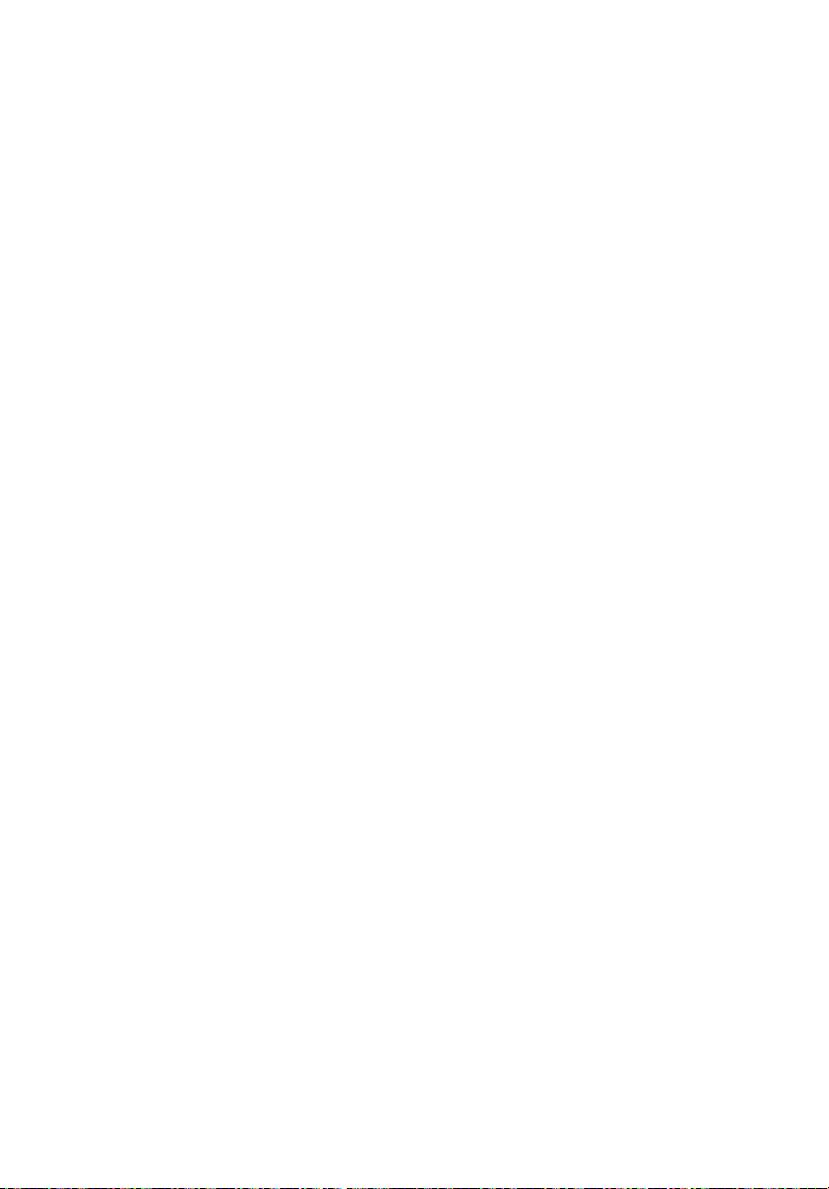
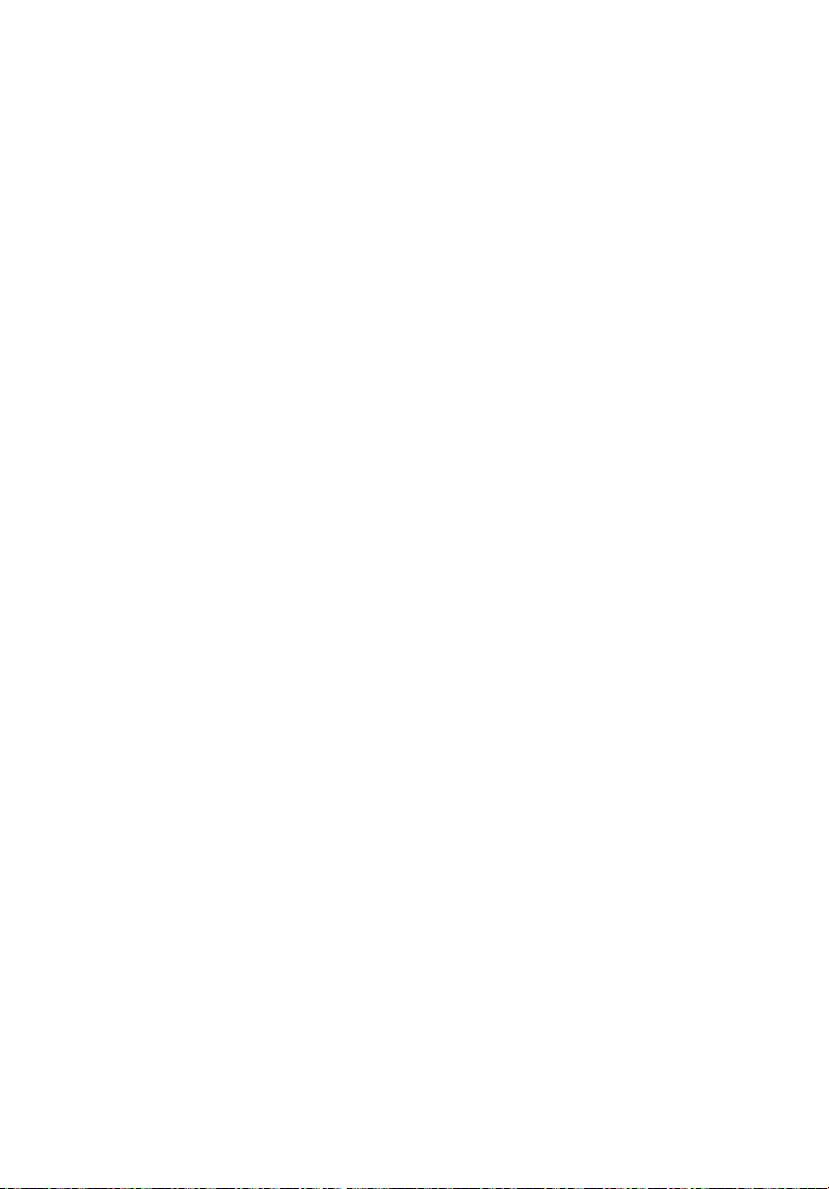
Acer bärbar dator
Snabbguide
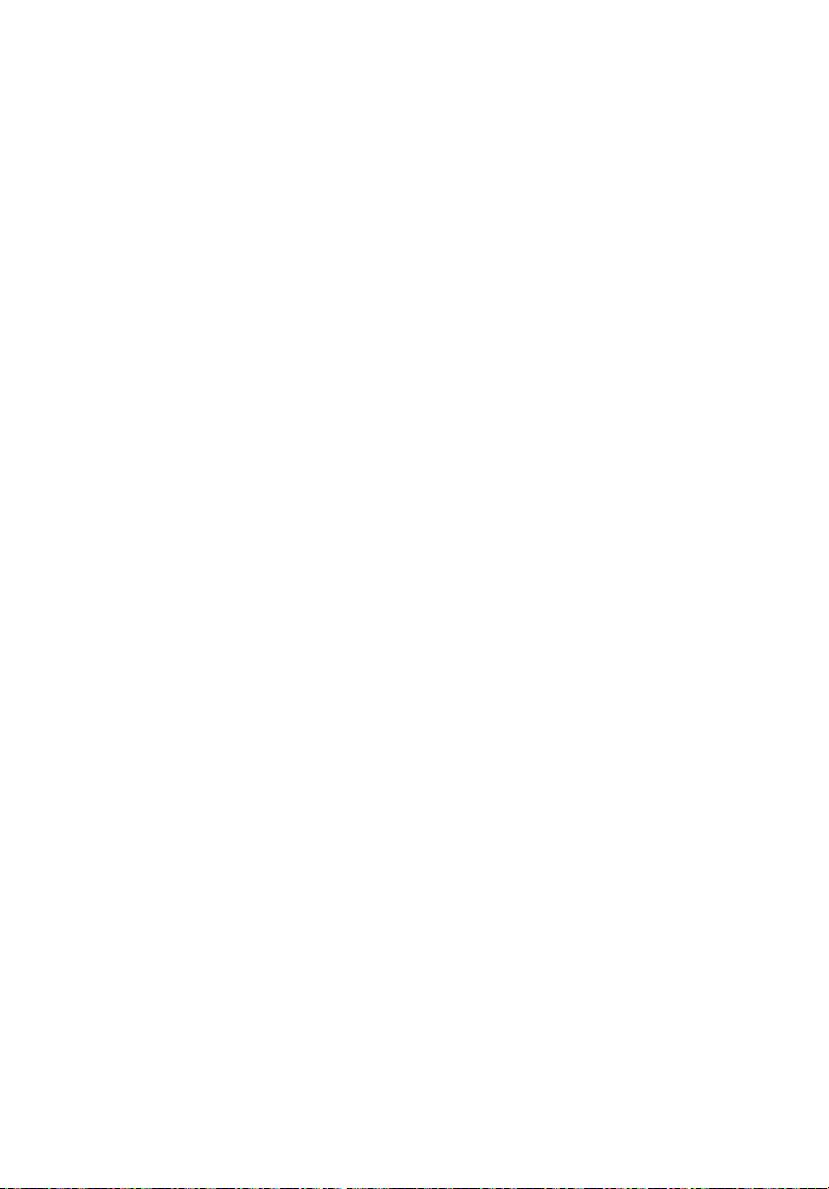
© 2010 Med ensamrätt.
Snabbguide för Acer bärbar dator
Ursprunglig utgåva: 03/2010
Modellnummer: ___________________________________
Serienummer: _____________________________________
Inköpsdatum: _____________________________________
Inköpsställe: _______________________________________
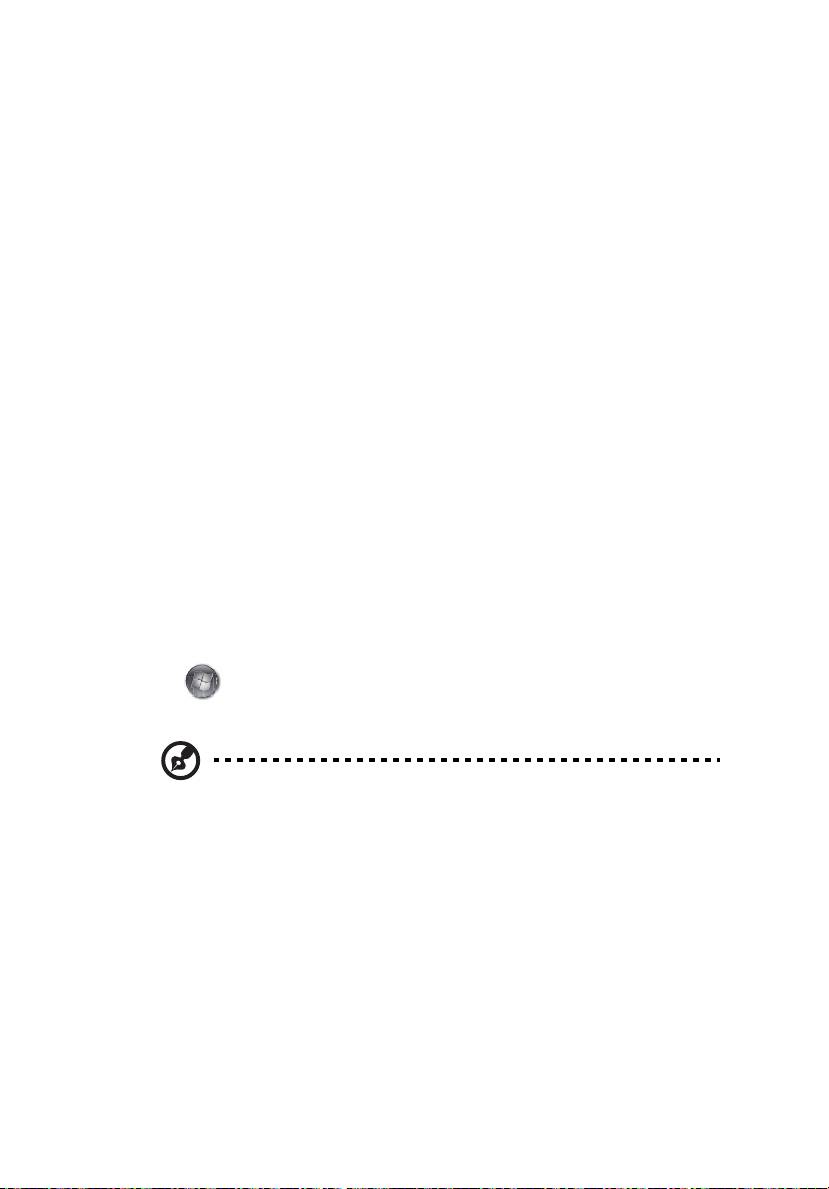
3
Välkommen!
Vi vill tacka för att du har valt en bärbar Acer-dator som kommer att uppfylla
dina krav på bärbar datorbehandling.
Dina handböcker
Vi har tagit fram en uppsättning guider som hjälp vid användning av din
bärbara Acer-dator:
Till att börja med finns instruktionsfoldern Börja med att läsa detta... som
hjälper dig komma igång med installationen av datorn.
Den Allmän användarguide för Aspire-serien innehåller användbar information
som gäller alla modeller i Aspire-produktserien. Den omfattar grundläggande
ämnen som användning av tangentbordet, ljud, osv. Var medveten om att
Allmän användarguide samt AcerSystem User Guide som nämns nedan till följd
av sin natur då och då hänvisar till funktioner som bara finns i vissa av seriens
modeller men inte nödvändigtvis i den modell som du har köpt. Sådana
exempel markeras i texten med fraser som "endast för vissa modeller".
I den Snabbguide presenteras de grundläggande funktionerna i din nya dator.
Mer information om hur datorn kan hjälpa dig att bli mer produktiv finns i
AcerSystem User Guide. Denna handbok innehåller detaljerad information om
ämnen som systemverktyg, dataåterhämtning, expansionsalternativ och
felsökning. Dessutom innehåller den garantiinformation och allmänna regler,
samt säkerhetsnoteringar om din bärbara dator. Den är tillgänglig i Portable
Document Format (PDF) och levereras förinstallerad i den bärbara datorn.
Följ dessa steg för att få tillgång till den:
1 Välj Start > Alla program > AcerSystem.
2 Dubbelklicka på AcerSystem User Guide.
Obs: Du måste ha Adobe Reader installerat för att kunna visa filen.
Om Adobe Reader inte är installerat på datorn kommer det att installeras
när du dubbelklickar på AcerSystem User Guide. Utför installationen genom
att följa instruktionerna på bildskärmen. Instruktioner för hur du använder
Adobe Reader finns på menyn Hjälp och Support.
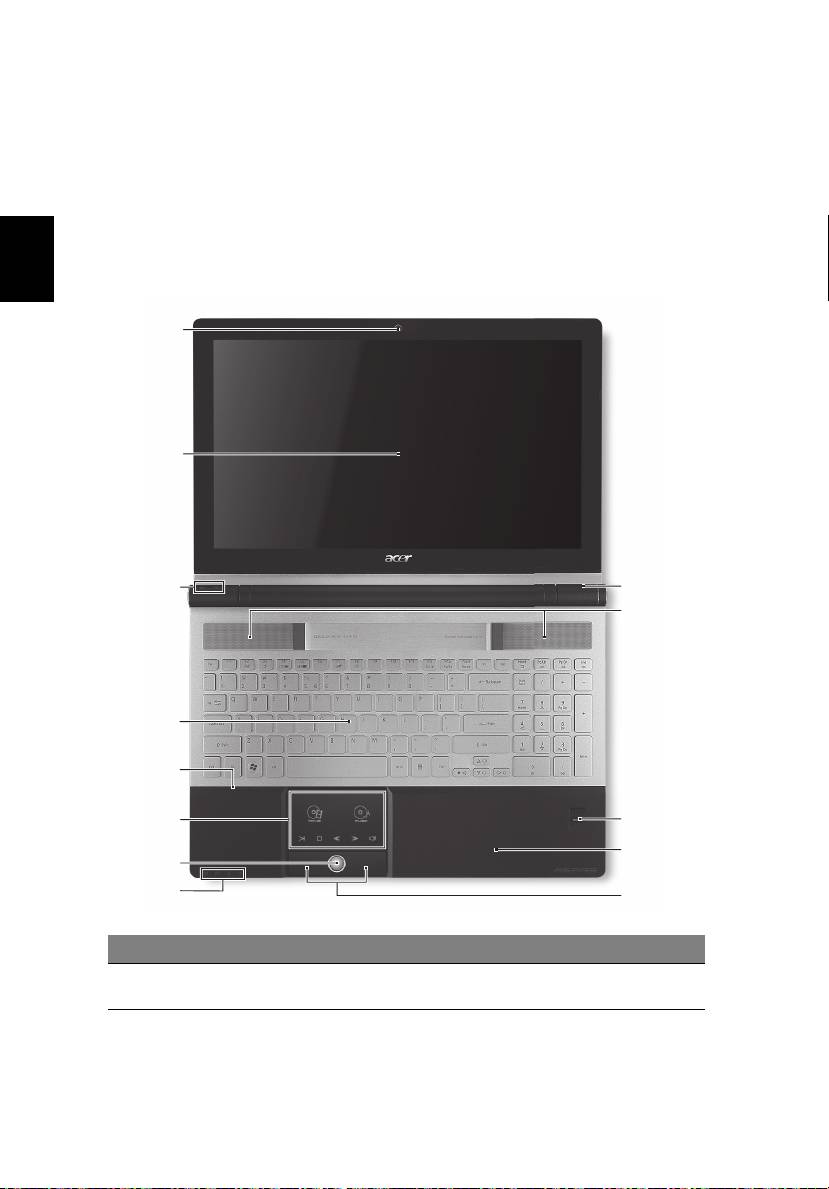
4
Svenska
Beskrivning av din bärbara
Acer-dator
När du har installerat datorn enligt illustration på instruktionsfolder Börja med
att läsa detta... vill vi beskriva din nya bärbara Acer-dator.
Vy över ovansidan
# Ikon Objekt Beskrivning
1 Acer Crystal Eye
Webbkamera för videokommunikation
webbkamera
(endast för vissa modeller).
1
2
3
13
12
4
5
6
11
10
7
8
9
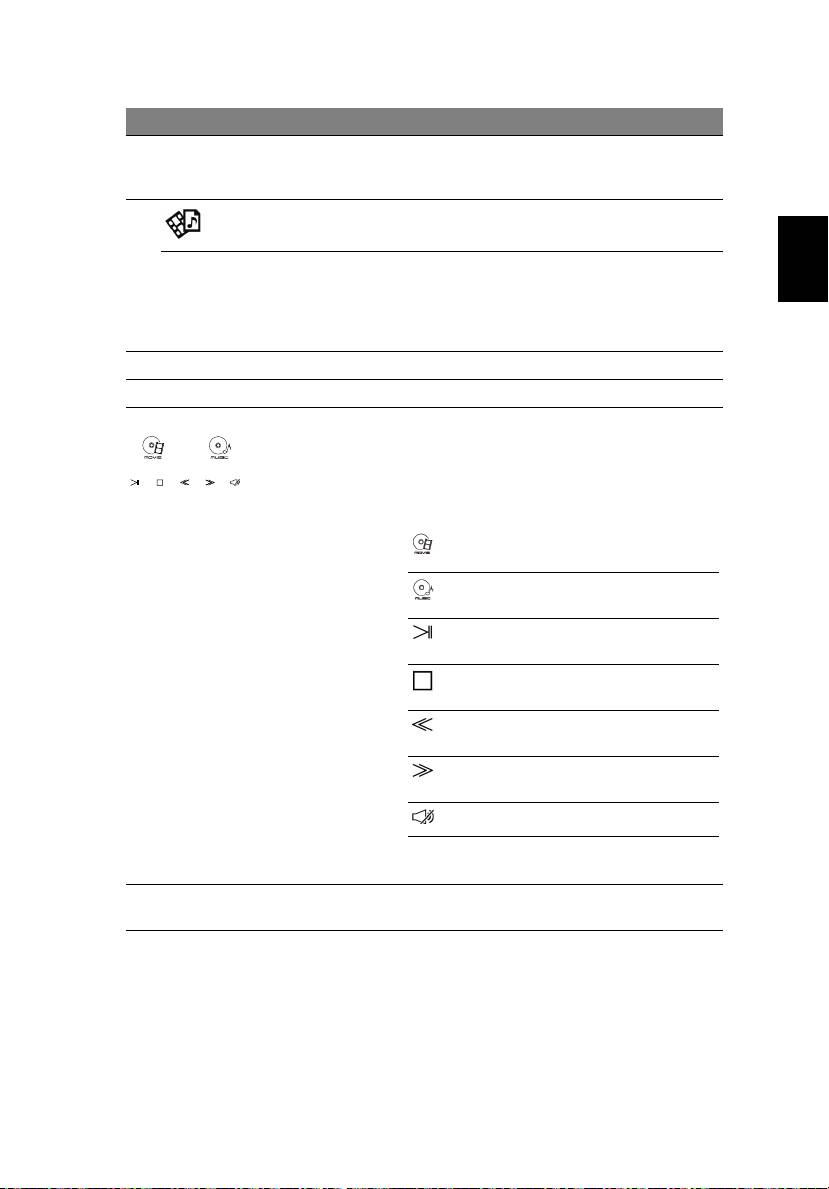
5
Svenska
# Ikon Objekt Beskrivning
2 Bildskärm Kallas även Liquid-Crystal Display (LCD),
visar utdata från datorn (konfigurationen
kan variera med olika modeller).
3 Arcade-knapp Startar Acer InstantOn Arcade.
P P-knapp/
Programmerbar knapp (konfigurationen
Acer PowerSmart-
kan variera från modell till modell)./
tangent
Försätter datorn i energisparläge
(konfigurationen kan skilja sig från en
modell till en annan).
4 Tangentbord För inmatning av data i datorn.
5 Mikrofon Inbyggd mikrofon för ljudinspelning.
6 Pekplatta/
Beröringskänslig pekenhet som fungerar
Mediakonsol
som en datormus*./ Beröringskänsliga
kontroller till Acer Arcade, volym
(höja/sänka) och media (spela upp/pausa,
stoppa, föregående, nästa); med tyst-
knapp.
* Pekplattan inaktiveras när
Mediakonsolen är aktiv.
7 Kontroll för
Slår på och av Mediakonsolen.
Mediakonsol
Film Starta program för
filmuppspelning.
Musik Starta program för
musikuppspelning.
Spela upp/
Spelar upp eller pausar
pausa
en vald mediefil.
Stopp Stoppar uppspelning
av vald mediefil.
Föregående Återgår till
föregående mediefil.
Nästa Hoppar till nästa
mediefil.
Ljud av Slår på och av ljudet.
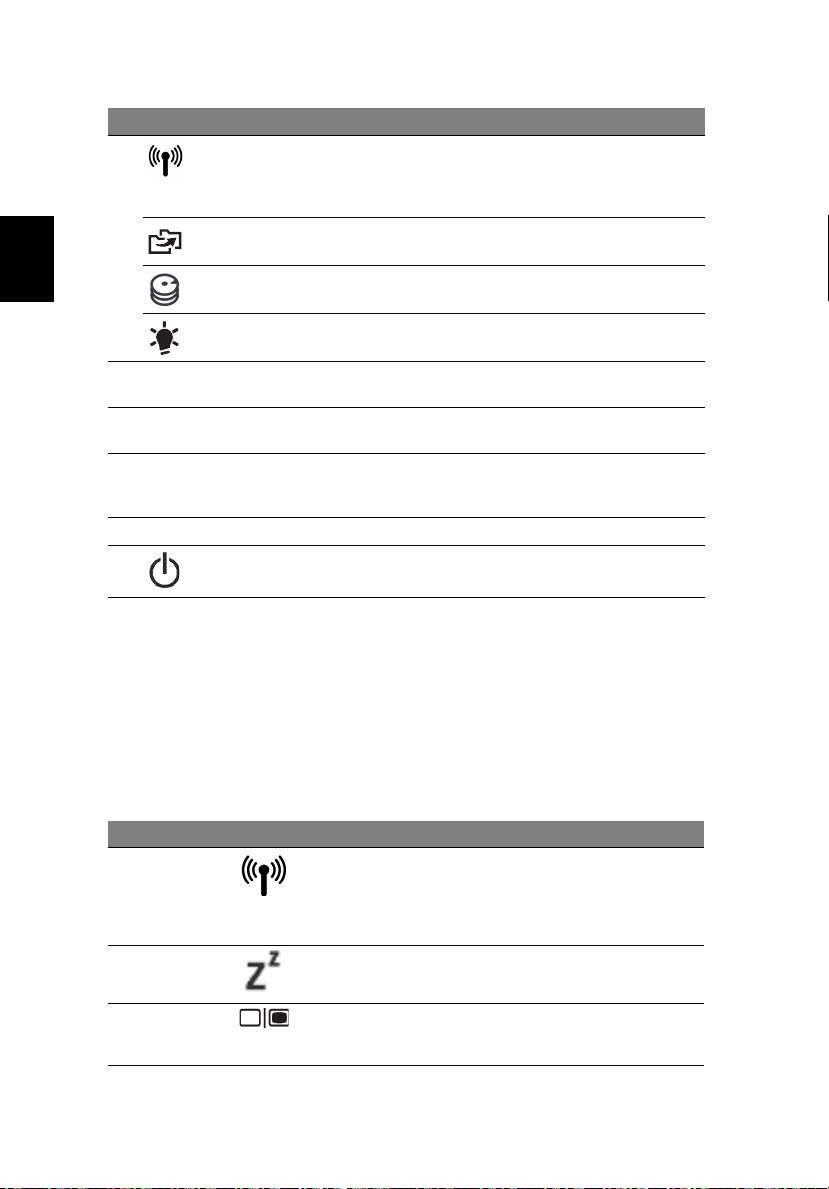
6
Svenska
# Ikon Objekt Beskrivning
8 Kommunikation-
Aktiverar/avaktiverar datorns
stangent
kommunikationsenheter.
(Kommunikationsenheterna kan variera
beroende på konfiguration.)
Säkerhetskopierings-
Startar Acer Backup Management för
knapp
säkerhetskopiering av data i tre steg.
1
Tänds när hårddisken arbetar.
Hårddiskindikator
1
Anger om datorn är av eller på.
På-indikator
9 Klickknappar
Vänster och höger knapp fungerar som
(vänster och höger)
vänster och höger musknapp.
10 Handlovsstöd Handlovsstödet ger bekvämt stöd för
händerna när du använder datorn.
11 Acer Bio-Protection
Stöder funktionen Acer FingerNav
fingeravtrycksläsare
4-vägskontroll (endast för vissa
modeller).
12 Högtalare Avger utgående stereoljud.
13 Av/på-knapp Slår på och stänger av datorn.
1. Indikatorerna på frontpanelen syns även när datorhöljet är stängt.
Snabbtangenter
Datorn använder snabbtangenter eller tangentkombinationer för att komma åt
de flesta av datorns kontroller som t.ex. skärmens ljusstyrka och volym.
Du aktiverar snabbtangenter genom att hålla ned <Fn> innan du trycker på den
andra tangenten i snabbtangentskombinationen.
Snabbtangent Ikon Funktion Beskrivning
<Fn> + <F3> Kommunikation-
Aktiverar/avaktiverar datorns
stangent
kommunikationsenheter.
(Kommunikationsenheterna kan
variera beroende på
konfiguration.)
<Fn> + <F4> Vänteläge Placerar datorn i vänteläge.
<Fn> + <F5> Växla bildskärm Växlar visning mellan datorns
bildskärm och en extern monitor
(om ansluten) och båda.

7
Svenska
Snabbtangent Ikon Funktion Beskrivning
<Fn> + <F6> Skärmsläckare Stänger av bildskärmens
bakgrundsbelysning för att spara
ström. Återgå genom att trycka på
en valfri tangent.
<Fn> + <F7> Aktivera
Aktivera/inaktivera den interna
pekplatta
pekplattan.
<Fn> + <F8> Aktivera/
Sätter på/stänger av högtalarna.
inaktivera
högtalare
<Fn> + < >
Öka ljusstyrkan Ökar bildskärmens ljusstyrka.
<Fn> + < >
Minska
Minskar bildskärmens ljusstyrka.
ljusstyrka
<Fn> + < >
Volym upp Höjer högtalarvolymen.
<Fn> + < >
Volym ned Sänker högtalarvolymen.
<Fn> + <Home> Stopp Stoppar uppspelning av vald
mediefil.
<Fn> + <Pg Up> Föregående Återgår till föregående mediefil.
<Fn> + <Pg Dn> Spela upp/pausa Spelar upp eller pausar en vald
mediefil.
<Fn> + <End> Nästa Hoppar till nästa mediefil.

8
Svenska
Vy över stängd framsida
# Ikon Objekt Beskrivning
1 CIR-mottagare Tar emot signaler från en fjärrkontroll.
2 Tumhjul Höjer och sänker ljudet.
3 Flera-i-1-kortläsare Avsedd för Secure Digital (SD),
MultiMediaCard (MMC), Memory Stick
(MS), Memory Stick PRO (MS PRO),
xD-Picture Card (xD).
Obs! Tryck för att ta bort/sätta i
kortet. Endast ett enda kort kan vara
aktivt åt gången.
Vy bakifrån
# Ikon Objekt Beskrivning
1 Batterifack Avsett för datorns batteripack.
123
1

